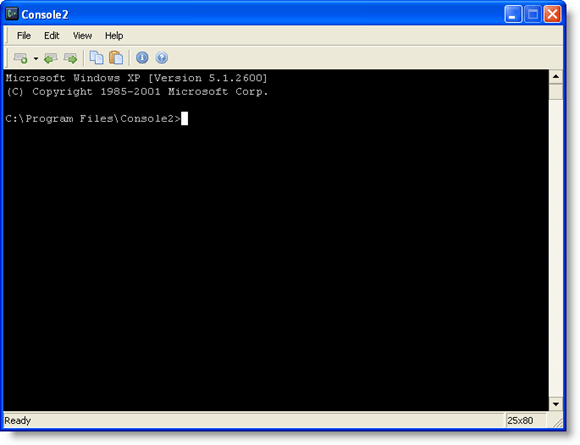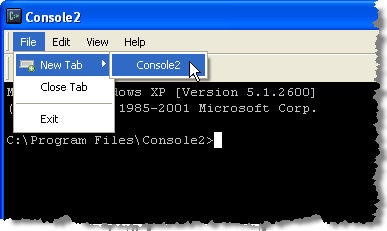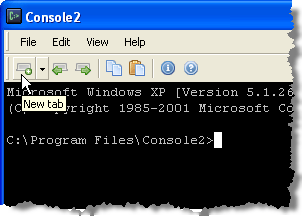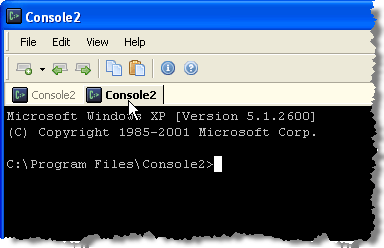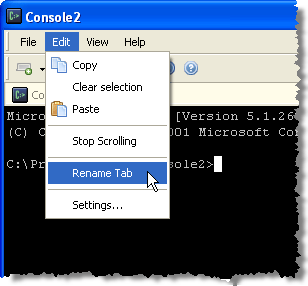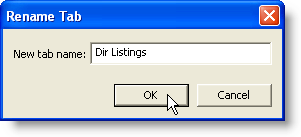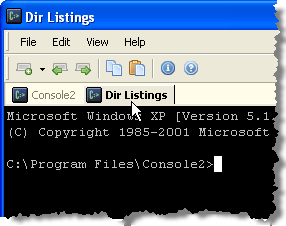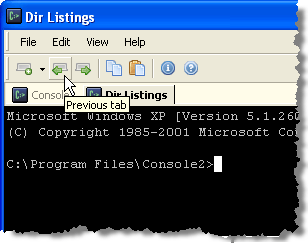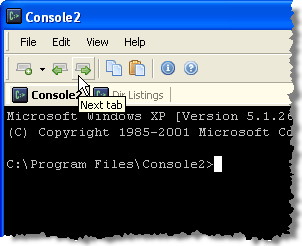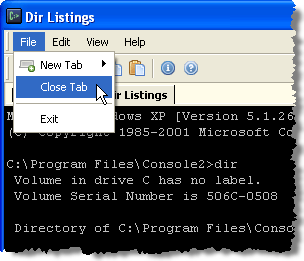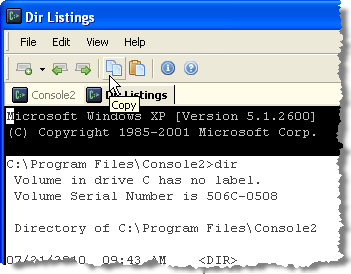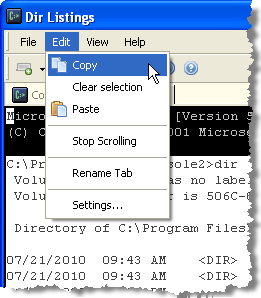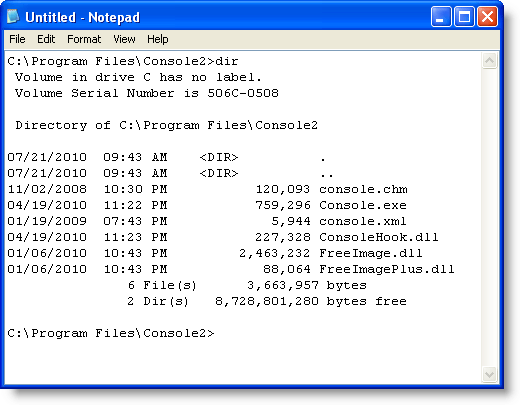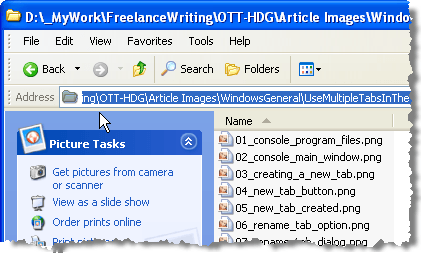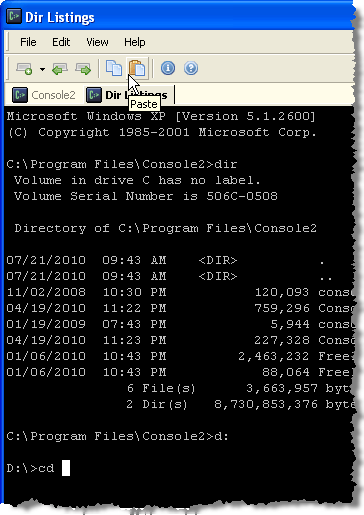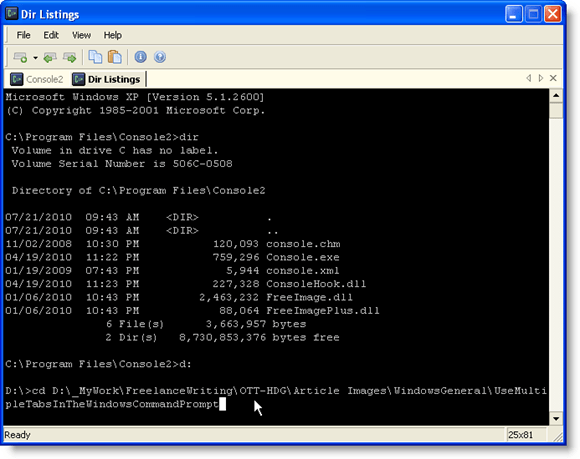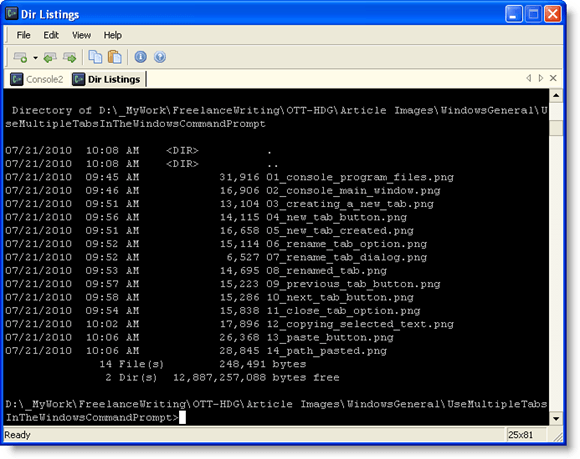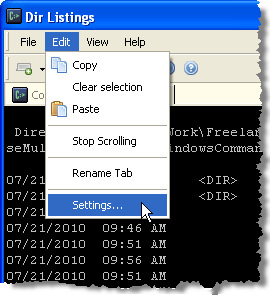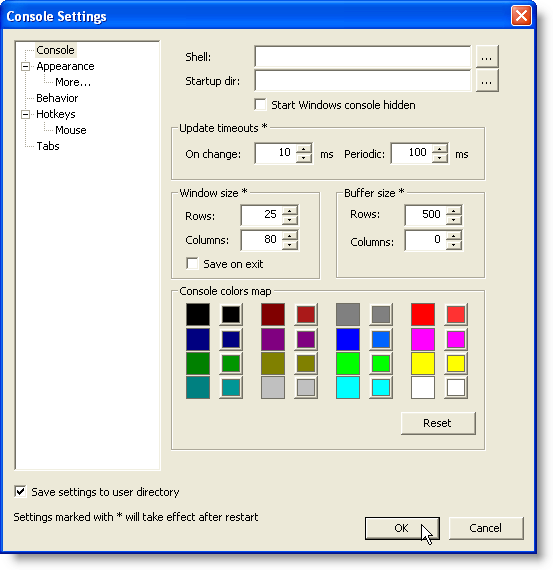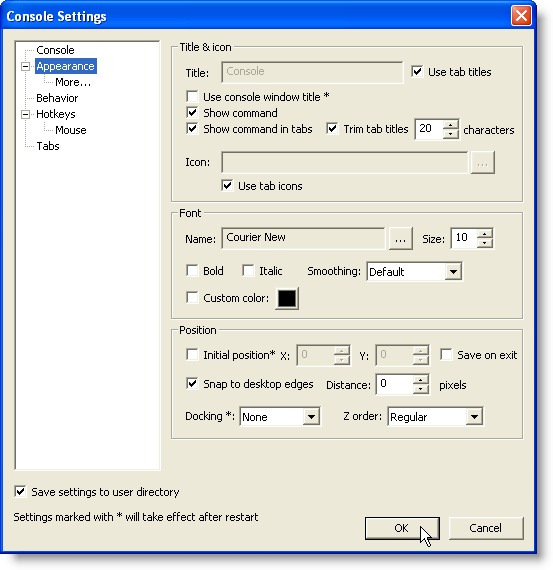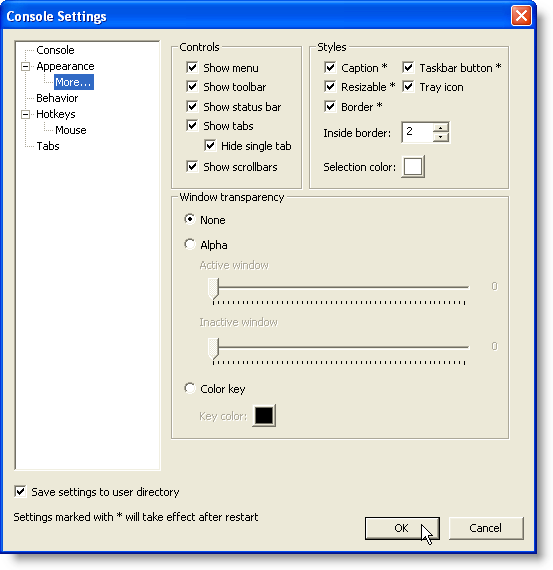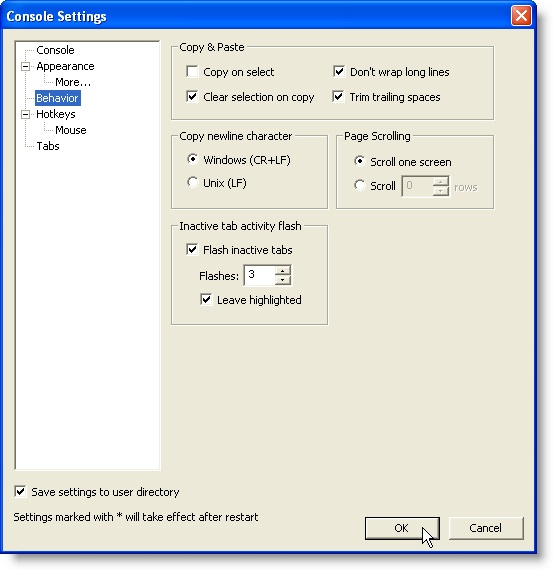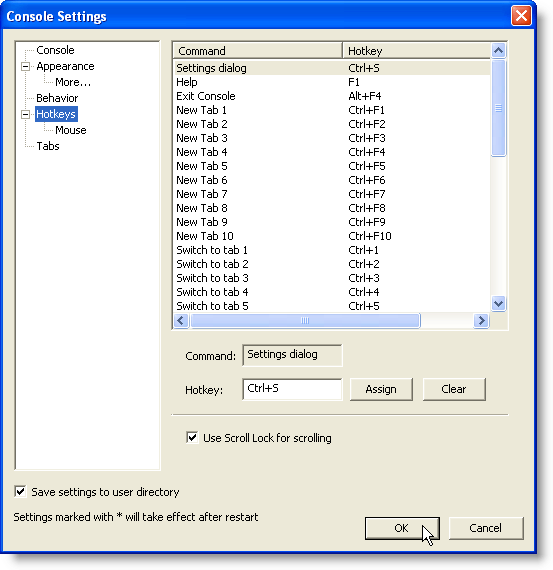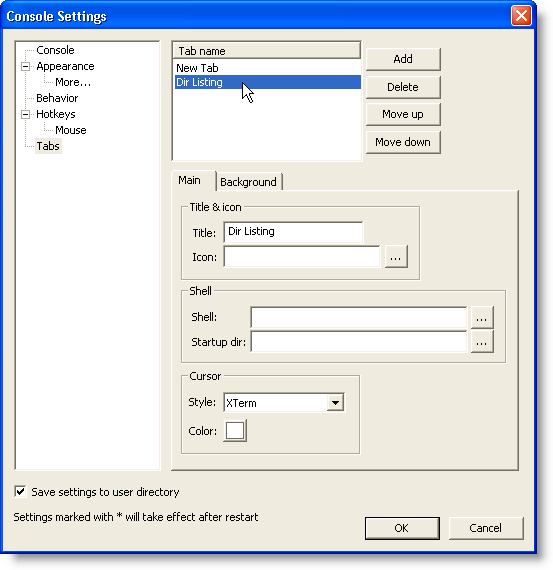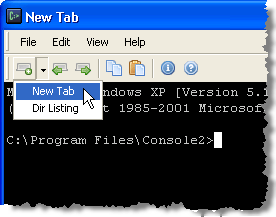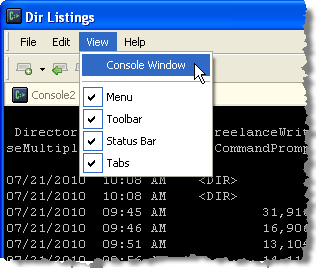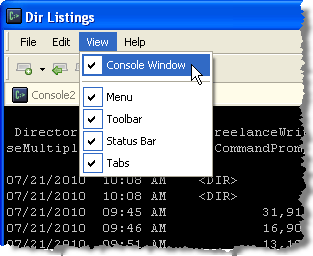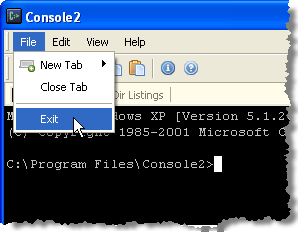Sebelumnya, kami telah menulis tentang penyesuaian command prompt Windows. Ada beberapa cara untuk menyesuaikan tampilan dan perilaku Command Prompt.
Namun, kami telah menemukan utilitas freeware, yang disebut Console, yang memungkinkan beberapa Command Prompts baru akan dibuka di bawah tab baru daripada berjalan sebagai jendela terpisah. Ini mencegah terlalu banyak jendela Command Promptmengambil ruang di Taskbar Anda. Menyesuaikan warna font, mengubah kursor ke gaya yang berbeda, menetapkan berapa banyak baris yang digulir pada saat menggunakan bilah gulir, adalah salah satu dari banyak fitur berguna lainnya dari Console.
CATATAN:Konsol adalah NOTshell. Oleh karena itu, tidak menerapkan fitur shell seperti penyelesaian baris perintah, pewarnaan sintaks, riwayat perintah, dll. Konsolhanyalah sebuah front end yang tampak bagus dan praktis untuk shell pilihan Anda (cmd.exe , 4NT, bash, dll.) Utilitas baris perintah lainnya juga dapat digunakan sebagai 'cangkang' oleh Konsol.
Unduh Konsoldari
http://sourceforge.net/projects/console/.
Konsolbersifat portabel dan tidak memerlukan instalasi apa pun. Ini dapat dijalankan dari drive apa pun seperti drive USB. Ini berjalan pada Windows 2000 dan versi Windows yang lebih baru. Meskipun belum diperbarui dalam beberapa tahun, itu masih berfungsi dengan baik. Saya mengujinya di Windows 10 dan bekerja dengan baik!
Menggunakan Konsol di Windows
Untuk memulai Console, klik dua kali pada Konsol . exefile.
Konsolterbuka menampilkan Command Prompt. Awalnya Anda berada di direktori yang sama dengan program Console.
Konsolmemungkinkan Anda membuat tab untuk membuka beberapa Command Prompts. Untuk membuat tab baru, pilih Tab Baru | Konsol2dari menu File.
Anda juga dapat mengklik tab Baru pada bilah alat untuk membuat tab baru.
Tab baru dibuat dan diberi nama Konsol 2secara default. Nama yang diberikan ke tab baru dapat diubah dalam pengaturan. Kami akan membahas pengaturan nanti dalam posting ini.
Untuk mengganti nama tab, klik tab yang ingin Anda ganti namanya dan pilih Ganti nama Tabdari menu Edit.
Dialog Ganti Nama Tabkotak display. Masukkan nama baru di kotak edit Nama tab barudan klik OK.
Nama pada tab aktif berubah menjadi teks kustom Anda.
Anda dapat mengubah ke tab yang berbeda dengan mengklik tab yang diinginkan. Jika Anda ingin berpindah dari tab ke kiri ke tab pertama, klik tombol tab Sebelumnya. Setiap kali Anda mengklik tombol tab Sebelumnya, tab berikutnya kembali ke sebelah kiri tab saat ini diaktifkan.
Untuk berpindah dari satu tab ke tab lainnya pada satu waktu, gunakan tombol tab Berikutnya.
Untuk menutup tab yang sedang aktif, pilih Tutup Tabdari menu File.
Konsolmemungkinkan Anda menyalin teks dari dan masuk ke jendela Console. Untuk memilih teks di jendela Console, tekan dan tahan tombol Shiftdan sorot teks yang diinginkan untuk disalin. Klik tombol Salinpada bilah alat.
Anda juga dapat menyalin teks dengan memilih Salindari menu Edit.
Teks yang disalin dari jendela Consoledapat disisipkan ke editor teks atau pengolah kata apa pun.
Anda juga dapat menyalin teks dari luar Konsoldan menempelkannya di Command Prompt. Ini berguna jika Anda memiliki jalur panjang yang ingin Anda alihkan di jendela Console. Salin jalur di Explorer dari bilah Alamat.
Kembali ke Konsoldan klik tab yang diinginkan, sebagaimana berlaku. Untuk mengubah ke direktori yang berbeda, seperti pada contoh ini, ketik cddan spasi. Kemudian, klik tombol Tempeluntuk menempel jalur yang disalin setelah cd. Anda juga dapat memilih Tempeldari menu Edit.
CATATAN:Jika direktori yang diinginkan ada di hard drive yang berbeda , alihkan ke hard drive terlebih dahulu dengan mengetik d:, misalnya.
Tekan Enter untuk beralih ke direktori yang diinginkan.
Anda kemudian dapat mengeluarkan perintah dirdi direktori baru .
Ada banyak pengaturan yang dapat Anda sesuaikan di Console. Untuk mengakses pengaturan, pilih Pengaturanmembentuk menu Edit.
The Konsol Pengaturankotak dialog ditampilkan dengan layar Consoleaktif. Gunakan kotak edit Shelluntuk menentukan baris perintah shell default dan kotak edit Startup diruntuk menentukan direktori awal default untuk shell. Gunakan tombol browse (...) di samping kotak-kotak edit ini untuk menemukan dan memilih file / folder.
CATATAN:Jika Shellkotak edit dibiarkan kosong, Konsolmenggunakan variabel lingkungan COMSPEC, yang berisi jalur ke cmd.exe, sebagai default shell.
Layar Consolejuga memungkinkan Anda untuk menentukan Ukuran jendela, Ukuran buffer, dan Warna konsol.
Klik item Penampilanpada pohon di sisi kiri
Untuk pengaturan Penampilanlainnya, klik item Lainnya ...di bawah Penampilandi pohon di sebelah kiri. Anda dapat memilih Kontroluntuk ditampilkan, Gayauntuk jendela Konsoltermasuk warna yang digunakan saat memilih teks, dan Transparansi jendela.
Klik item Perilakudi sebelah kiri untuk mengubah pengaturan untuk Salin & amp; Tempel, Salin karakter baris baru, Pengguliran Halaman, dan Flash aktivitas tab tidak aktif.
Konsolmemberi Anda banyak hotkey untuk melakukan tindakan dengan cepat. Mereka terdaftar di layar Hotkeypada kotak dialog Console Settings. Anda dapat mengubahnya jika diinginkan. Untuk melakukannya, pilih hotkey yang ingin Anda ubah dalam daftar dan masukkan hotkey baru di kotak edit Hotkeydengan meletakkan kursor di kotak edit Hotkey dan mengetik kombinasi tombol. Klik tombol Assignuntuk menerima perubahan Anda. Jika Anda ingin menghapus hotkey dan tidak menggantinya dengan yang baru, gunakan tombol Clearsetelah Anda memilih hotkey yang diinginkan.
Layar Mousememungkinkan Anda untuk mengubah tombol-tombol mouse yang digunakan untuk melakukan perintah yang terdaftar. Anda juga dapat mengubah tombol (Kontrol, Shift, Alt) yang digunakan dengan tombol mouse untuk perintah. Gunakan tombol Assignuntuk menerima perubahan ke perintah dan tombol Hapusuntuk menetapkan tidak ada tindakan mouse ke perintah.
25
Layar Tabmemungkinkan Anda menentukan nama default yang digunakan saat membuat tab baru. Nama ini awalnya "Konsol2." Untuk mengubahnya, pilih Konsol2di daftar Nama tab, dan ubah nilainya di Juduledit pada tab Maindi bawah daftar Tab nama.
Anda juga dapat menambahkan jenis tab tambahan menggunakan tombol Tambahdan kotak edit Juduluntuk mengganti namanya. Ini memungkinkan Anda membuat tab baru menggunakan shell berbeda yang Anda tentukan di kotak Shellpada layar Tab.
Konsol memungkinkan Anda untuk melihat jendela Command Promptyang sebenarnya, atau Jendela Konsol, yang awalnya tersembunyi. Untuk melihat jendela Command Prompt, pilih Jendela Konsoldari menu Lihat.
Untuk menyembunyikan jendela Command Prompt, pilih Jendela Konsollagi sehingga tidak ada tanda centang di samping opsi pada menu.
Untuk menutup Konsol, pilih Keluardari menu File.
Konsoladalah utilitas freeware yang berguna jika Anda sering menggunakan baris perintah. Ini membantu Anda menjaga Taskbar Anda tetap rapi dengan menyediakan Anda dengan jendela prompt perintah tab dan memberikan kemudahan dengan banyak menyalin dan menempel teks hotkey yang dapat disesuaikan, membuka tab baru, dll.